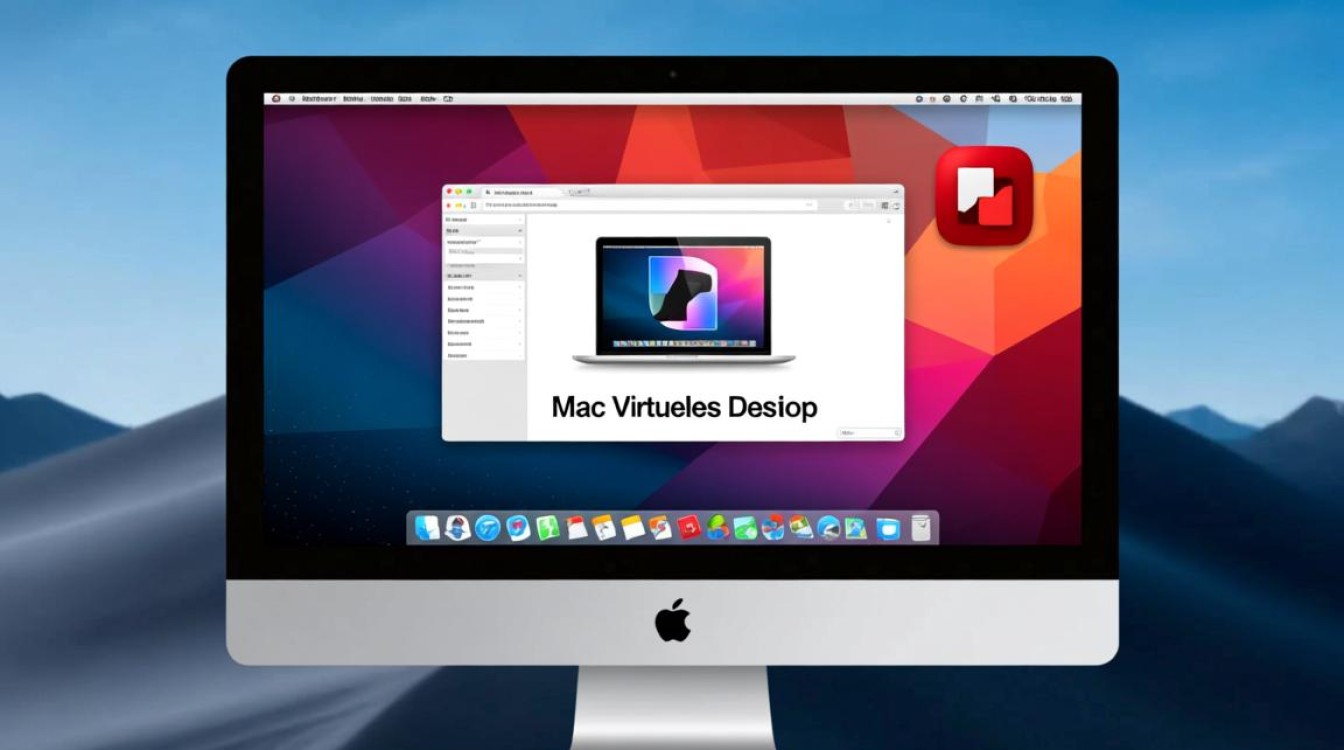虚拟机6.8挂载:操作指南与实用技巧
在虚拟化技术中,挂载操作是扩展虚拟机功能的重要手段,以虚拟机6.8版本为例,无论是添加存储设备、共享文件系统,还是实现数据持久化,挂载功能都扮演着核心角色,本文将详细介绍虚拟机6.8的挂载原理、操作步骤及常见问题解决方法,帮助用户高效管理虚拟机资源。

挂载前的准备工作
在进行挂载操作前,需确保虚拟机环境已满足基本要求,确认虚拟机6.8版本支持目标存储类型(如NFS、iSCSI、本地磁盘等),检查宿主机与虚拟机之间的网络连接是否稳定,尤其是基于网络的挂载方式(如NFS),若挂载物理设备,需确保宿主机已正确识别硬件,并分配访问权限给虚拟机。
本地磁盘挂载方法
本地磁盘挂载是虚拟机中最常见的操作之一,以VMware Workstation 6.8为例,用户可通过以下步骤实现:
- 添加虚拟磁盘:在虚拟机设置中,选择“硬盘”选项,点击“添加”,创建新的虚拟磁盘(VMDK格式)或使用现有物理磁盘。
- 分区与格式化:启动虚拟机后,使用磁盘管理工具(如Windows的“磁盘管理”或Linux的
fdisk)对新磁盘进行分区,并格式化为兼容的文件系统(如NTFS、ext4)。 - 挂载磁盘:在操作系统中创建挂载点(如Linux下的
/mnt/data),通过mount命令或编辑/etc/fstab文件实现自动挂载。mount /dev/sdb1 /mnt/data
网络存储挂载实践
对于需要跨主机共享数据的场景,网络存储挂载(如NFS、iSCSI)更为灵活,以NFS为例,操作流程如下:

- 配置宿主机NFS服务:在宿主机上安装NFS服务,导出目标目录并设置访问权限(如
/export/share 192.168.1.0/24(rw,sync))。 - 虚拟机端挂载:在虚拟机中安装NFS客户端工具,执行挂载命令:
mount -t nfs 192.168.1.100:/export/share /mnt/nfs
- 自动挂载配置:通过编辑
/etc/fstab,添加NFS条目实现开机自动挂载,同时使用_netdev选项确保网络就绪后执行挂载。
ISO镜像挂载与虚拟光驱使用
安装操作系统或应用软件时,ISO镜像挂载是必要步骤,虚拟机6.8支持通过图形界面或命令行操作:
- 图形界面:在虚拟机设置中,选择“CD/DVD驱动器”,勾选“使用ISO镜像文件”,并选择本地或网络路径的ISO文件。
- 命令行:使用
vmware-mount工具(仅限VMware)直接挂载ISO镜像到虚拟机目录,vmware-mount.exe "path/to/vm.vmdk" "0" E:
挂载故障排查与优化
挂载操作可能因权限、驱动或兼容性问题失败,以下是常见解决方案:
- 权限问题:确保虚拟机对目标存储有读写权限,Linux下检查
/etc/fstab中的uid、gid设置。 - 驱动缺失:Windows虚拟机需安装对应存储控制器驱动(如LSI Logic);Linux虚拟机可更新
open-vm-tools。 - 性能优化:对高I/O场景,调整文件系统参数(如Linux的
noatime选项)或启用存储缓存功能。
安全与维护建议
挂载操作需兼顾安全性与稳定性,建议用户定期检查挂载点状态,避免因存储故障导致数据丢失,对敏感数据启用加密(如LUKS加密磁盘),并限制网络存储的访问IP范围,卸载存储时务必使用umount命令,避免强制操作引发文件系统损坏。

通过掌握虚拟机6.8的挂载技术,用户可以灵活扩展存储资源,优化虚拟机性能,无论是个人开发还是企业部署,合理的挂载策略都能显著提升虚拟化环境的实用性与可靠性。